-
Russia8 (800) 707-83-77
-
Regno Unito+44 (20) 4577-20-00
-
Stati Uniti+1 (929) 431-18-18
-
Israele+972 (55) 507-70-81
-
Brasile+55 (61) 3772-18-88
-
Canada+1 (416) 850-13-33
-
Cechia+420 (736) 353-668
-
Estonia+372 (53) 683-380
-
Grecia+30 (800) 000-02-04
-
Irlanda+353 (1) 699-43-88
-
Islanda+354 (53) 952-99
-
Lituania+370 (700) 660-08
-
Paesi Bassi+31 (970) 1027-77-87
-
Portogallo+351 (800) 180-09-04
-
Romania+40 (376) 300-641
-
Svezia+46 (79) 008-11-99
-
Slovacchia+421 (2) 333-004-23
-
Svizzera+41 (22) 508-77-76
-
Moldavia+373 (699) 33-1-22
 Italiano
Italiano
Come installare Cinnamon in Debian 11
- Iniziale
- Base di conoscenze
- Come installare Cinnamon in Debian 11
Molti utenti conoscono una shell grafica come Cinnamon. È destinata ai sistemi operativi basati su Linux e FreeBSD. La decisione di creare una nuova shell grafica è stata presa dallo sviluppatore subito dopo il rilascio di GNOME 3. Si tratta di una derivazione della base di codice di GNOME Shell. In effetti, si tratta di una derivazione della base di codice di GNOME Shell. Allo stesso tempo, gli specialisti di Linux Mint hanno perso la fiducia nella creazione della loro futura distribuzione e nella nuova shell sviluppata per essa. Per questo motivo si è deciso di sviluppare nella propria direzione, eliminando al contempo gli errori tipici di GNOME e migliorando la nuova shell. È così che è stato sviluppato il progetto Cinnamon. Di seguito vedremo il processo di installazione di Cinnamon di Debian 11 e come disinstallare la shell grafica.
Processo di installazione della shell
Cinnamon può essere installato utilizzando il gestore apt e lo strumento Tasksel. Diamo un'occhiata più da vicino a entrambi i metodi.
Installazione con APT
I repository ufficiali Debian contengono già i pacchetti necessari per l'installazione. Per eseguire questa operazione, aggiornare l'indice dei pacchetti con il comando:
$ sudo apt update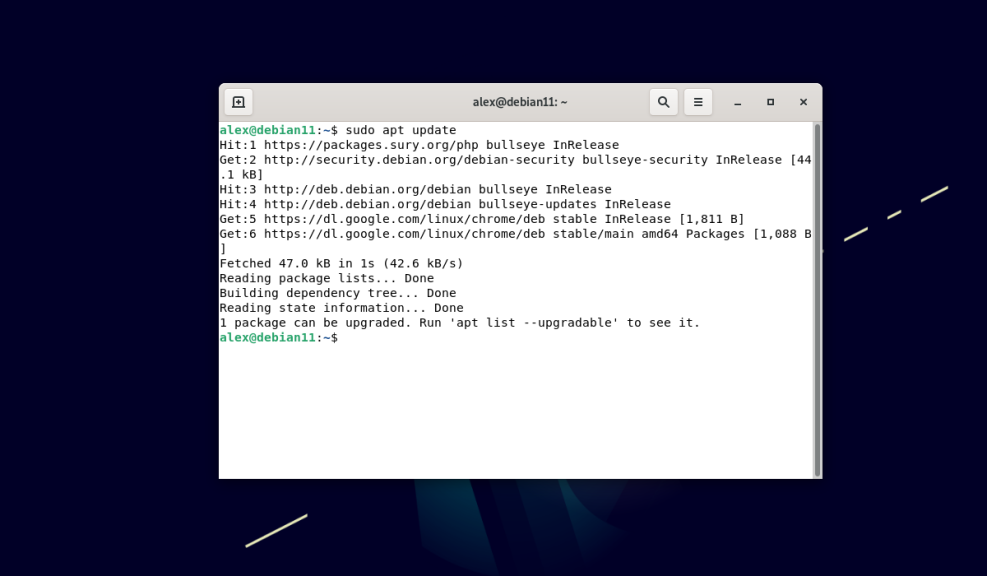
Ora installare cinnamon con il comando
$ sudo apt -y install cinnamon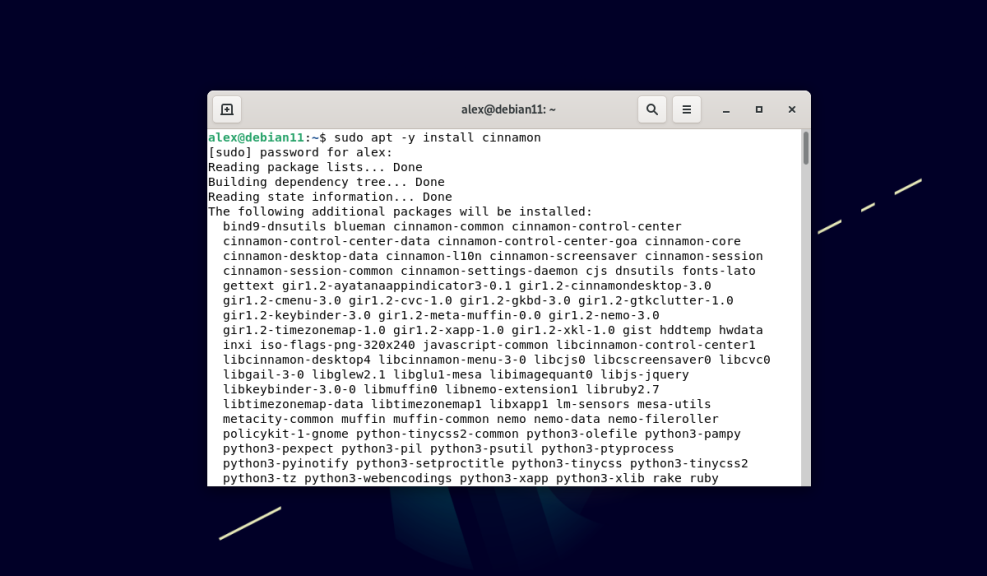
Verrà installato un gran numero di pacchetti, ma nonostante questo non occupano molto spazio sul sistema e si installano rapidamente. Questa è una delle caratteristiche che distinguono questa shell grafica da GNOME e KDE. Cinnamon è considerata l'opzione più "leggera" in termini di scelta di una shell grafica.
Installazione con TASKSEL
Cinnamon può essere installato con l'utility tasksel. Questa contiene gruppi di pacchetti e li installa nel sistema come un singolo task. Questi gruppi di software potrebbero essere stati installati durante l'installazione del sistema operativo. L'utilità è installata di default nelle ultime versioni di Ubuntu e Debian. Per eseguire l'utilità, basta eseguire il comando nel terminale:
$ sudo tasksel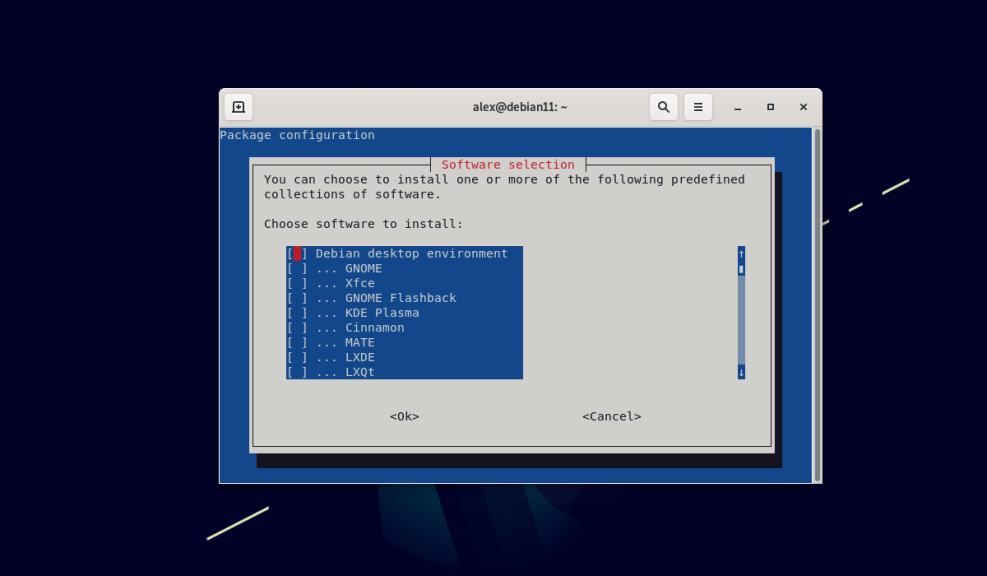
Se per qualche motivo non è presente nel sistema, utilizzare il comando:
$ sudo apt -y install tasklselDopo aver eseguito il comando, apparirà un'interfaccia pseudo-grafica nel terminale, dove sarà disponibile un menu contenente gruppi di pacchetti. Selezionate Cinnamon e premete la barra spaziatrice, quindi premete il tasto Tab e premete Invio. In questo modo si avvierà il download e l'installazione della shell grafica Cinnamon:
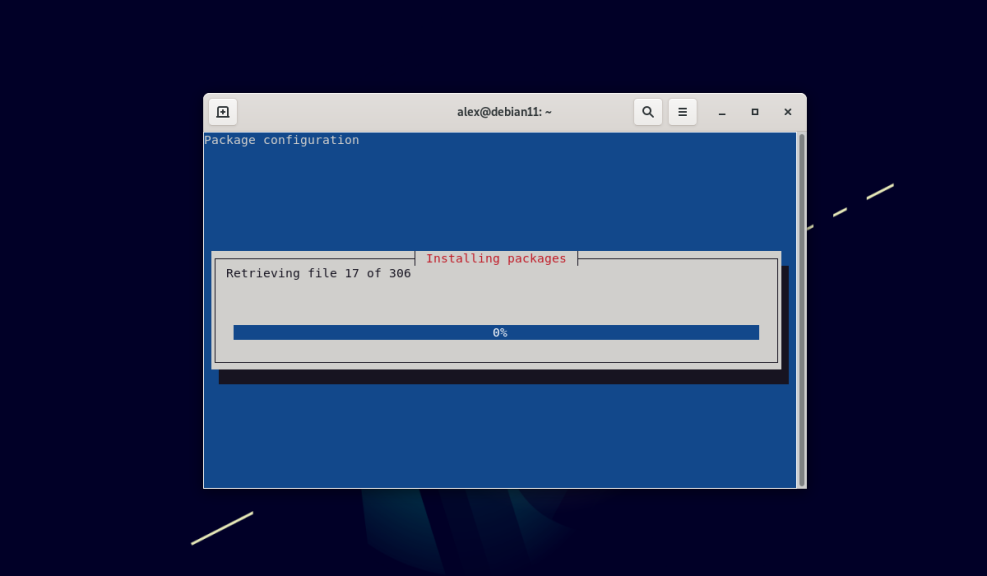
Selezionare l'ambiente
Al termine dell'installazione, riavviare il sistema. Dopo il riavvio, selezionare il proprio account. Quindi, fare clic sull'icona dell'ingranaggio in basso a destra. Verranno presentate le opzioni Cinnamon e Cinnamon (Software Rendering):
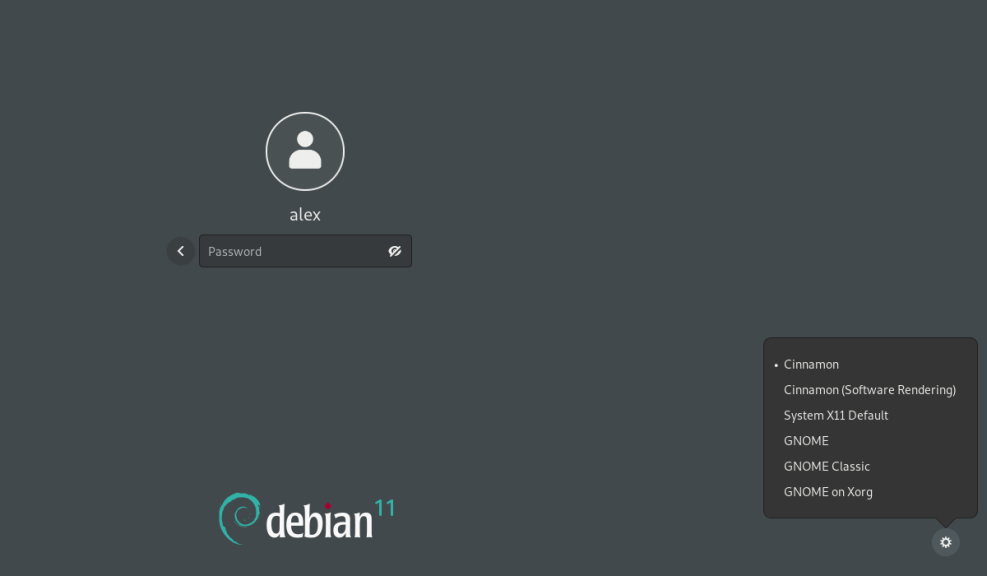
Cinnamon si differenzia da Cinnamon Software Rendering perché quest'ultimo utilizza il rendering software, mentre Cinnamon utilizza il rendering hardware.
L'hardware utilizza l'accelerazione hardware per eseguire il rendering dell'immagine. Il rendering software crea immagini senza l'accelerazione hardware del processore e della scheda video e si affida principalmente al software o al driver di rendering integrato.
Dopo aver selezionato lashell Cinnamon e inserito la password, verrà visualizzato il desktop con la shell Cinnamon:
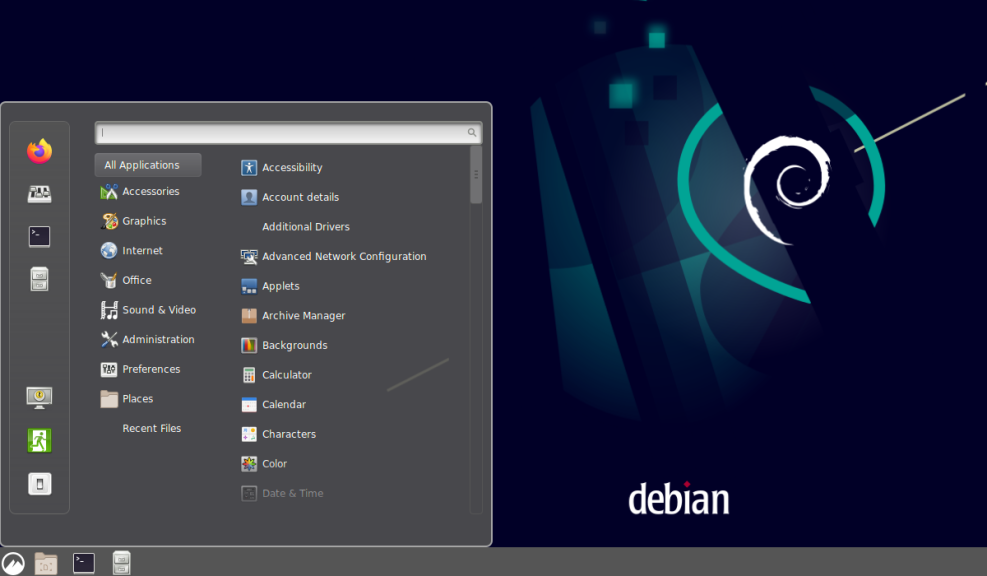
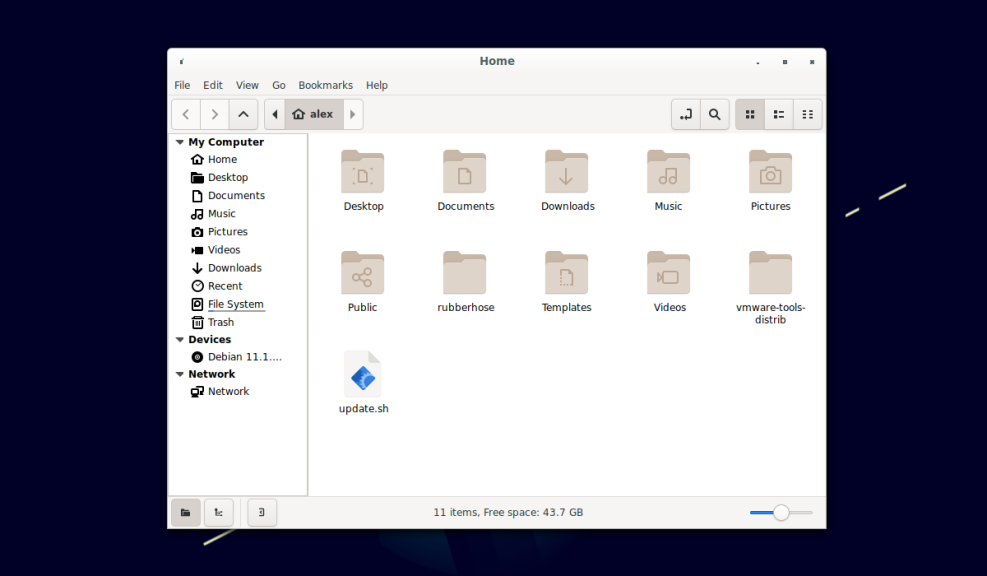
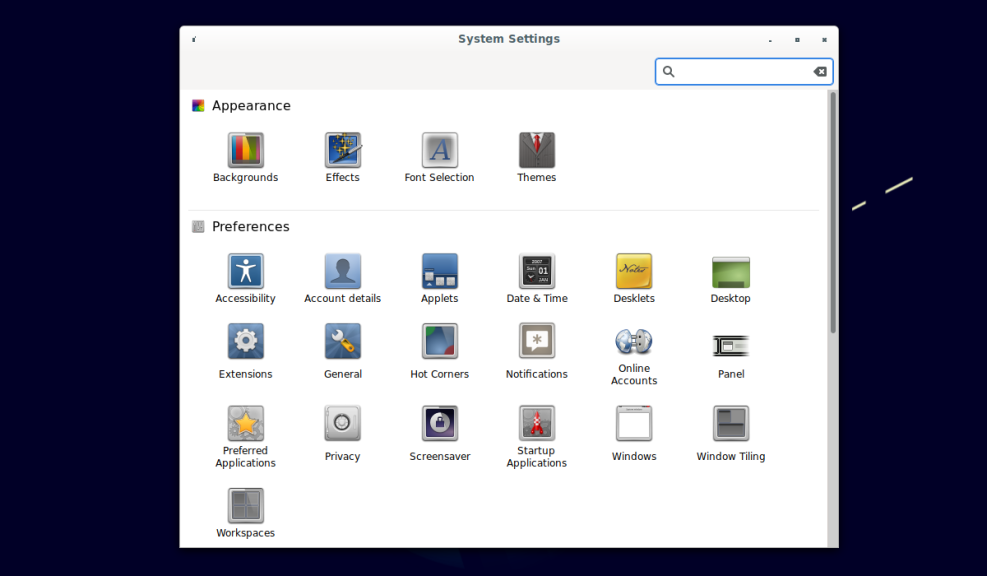
Ora sapete come installare Cinnamon in Debian 11 e come selezionare questa shell.
Disinstallare Cinnamon
Ci sono due modi per disinstallare la shell. Il primo consiste nel rimuovere solo i pacchetti di Cinnamon senza intaccare i file di configurazione. Per farlo, eseguire il comando nel terminale:
$ sudo apt -y remove cinnamon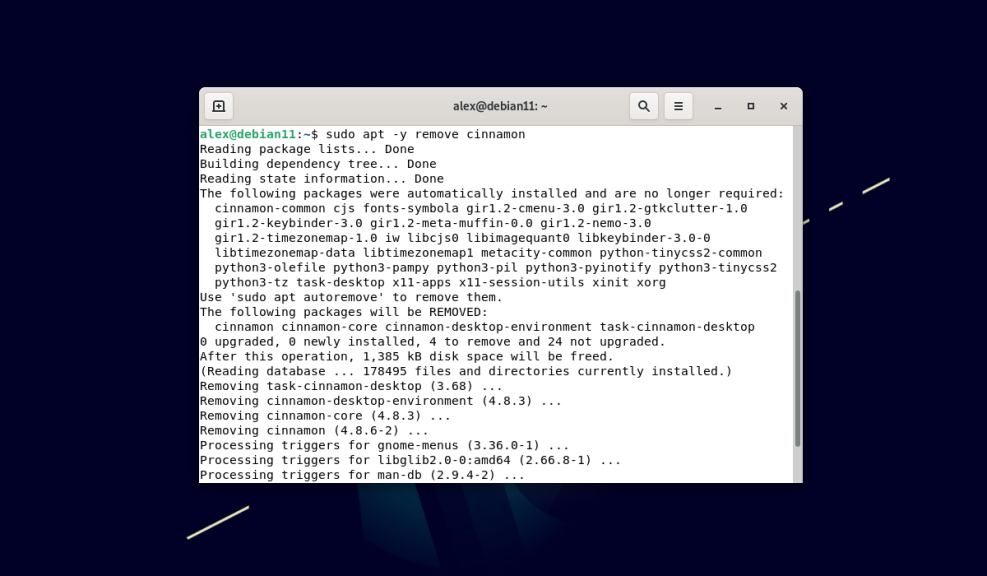
Il secondo modo prevede la disinstallazione completa del programma con la disinstallazione di tutti i pacchetti e dei file di configurazione. Eseguite il comando:
$ sudo apt purge cinnamon -y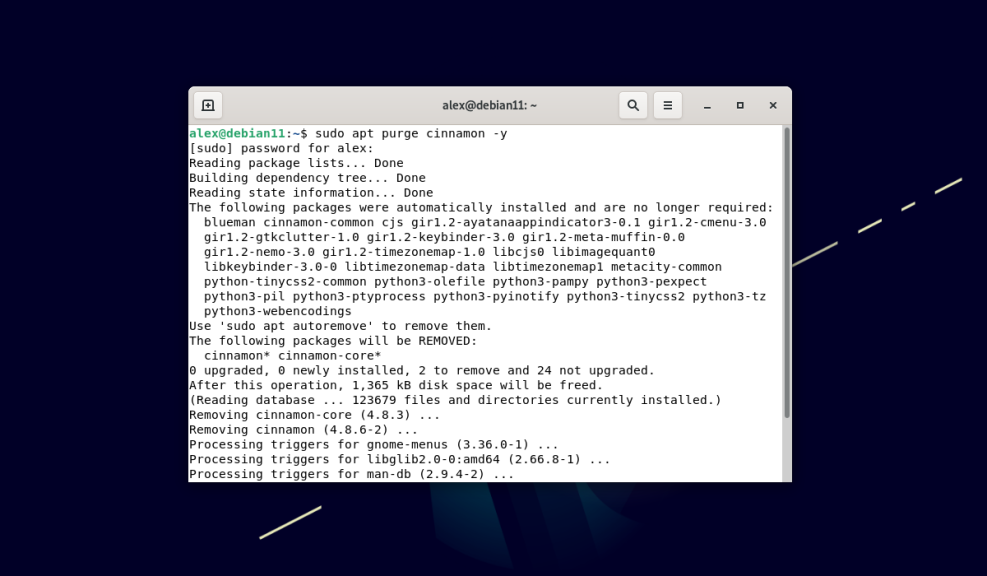
Cinnamon è una shell "leggera" che può essere considerata un'alternativa a GNOME e KDE.






































